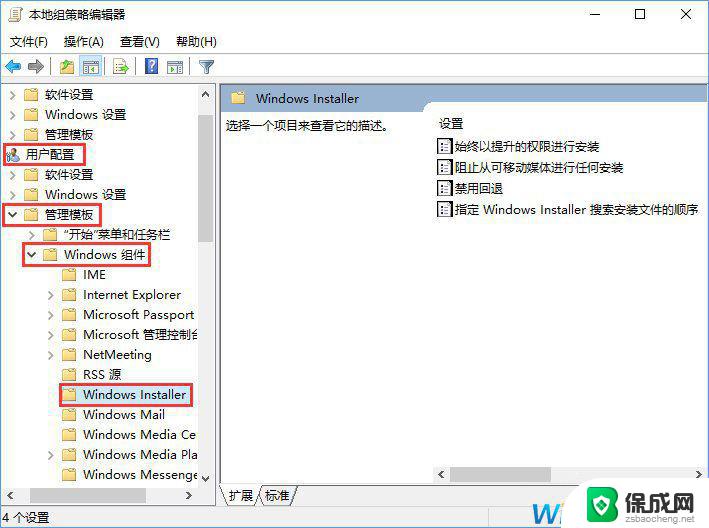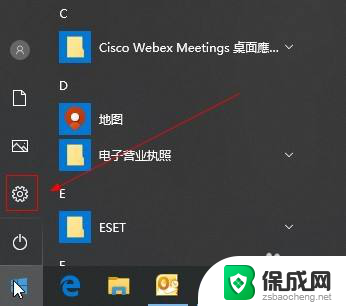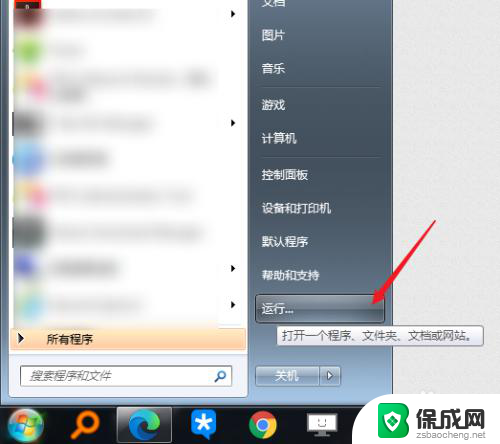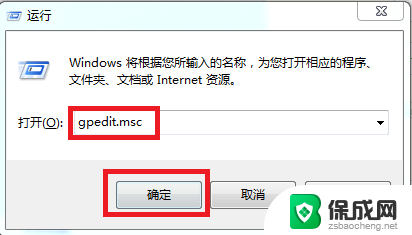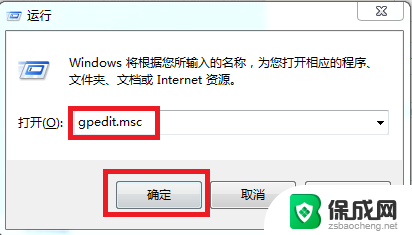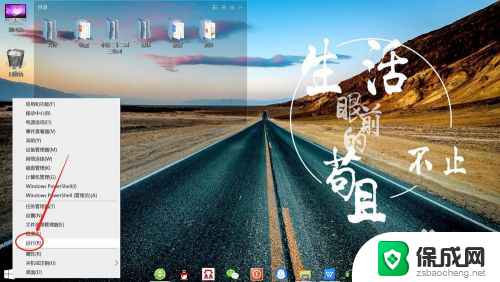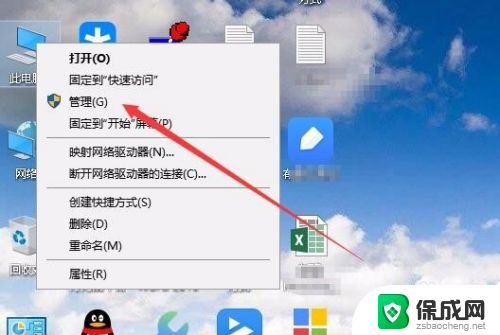win7usb设备安装被策略阻止 USB安装被策略阻止的处理方法
win7usb设备安装被策略阻止,在使用Win7操作系统时,有时候我们会遇到一个问题,即USB设备安装被策略阻止的情况,这种情况下,我们无法通过USB设备来安装所需的软件或驱动程序,给我们的工作和生活带来了一定的困扰。幸运的是针对这个问题,我们可以采取一些处理方法来解决。接下来我们将介绍一些有效的解决方案,帮助大家解决这个问题,让USB设备能够顺利安装所需的软件或驱动程序。
处理方法如下:
1、按下键盘的win+R组合快捷键,然后在打开的运行窗口中输入 gpedit.msc回车。
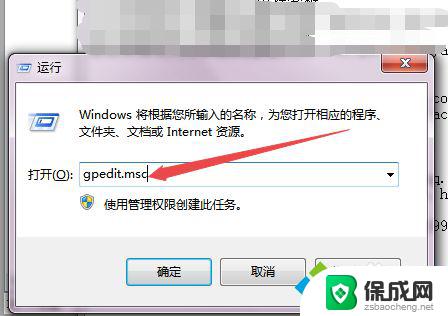
2、然后在打开的本地组策略编辑器中点击左侧的 计算机配置 选项。
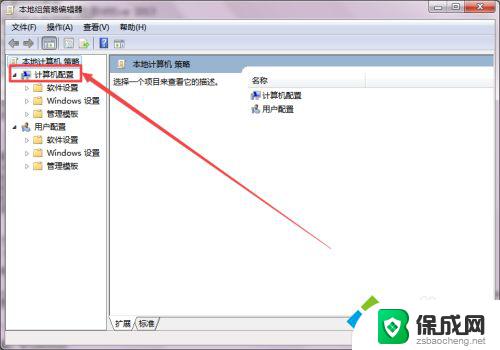
3、然后依次点击展开 Windows模板->windows组件->windows Installer。
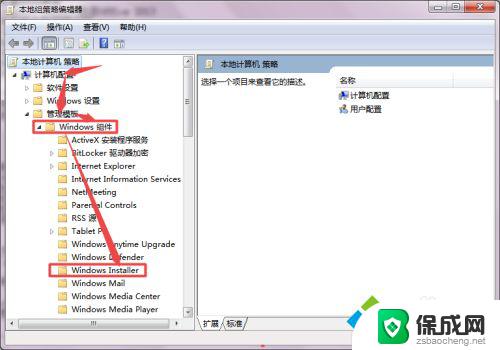
4、然后在右侧的页面中找到 禁用windows Installer这个选项,发现它是处于启动状态的。
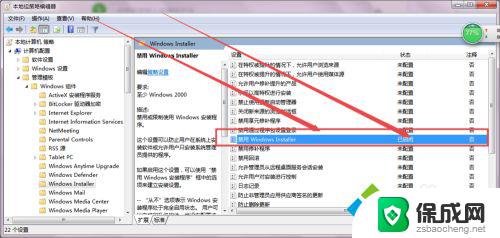
5、双击这个选项,然后将它设置为 禁用或者是未配置,点击 确定按钮,然后到这里一般就解决了,若是没有解决,则直接往下看。
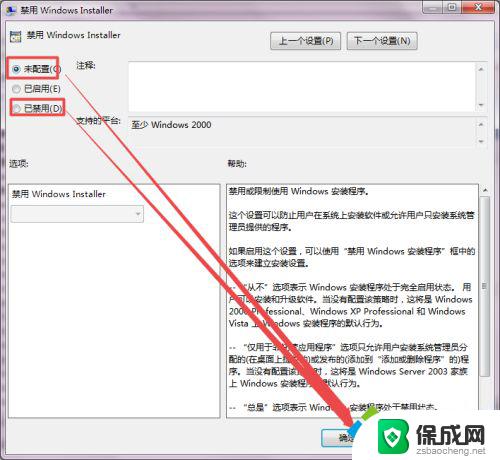
6、若是没有解决,则找到 计算机配置—>管理模板—>系统—>设备安装 选项。
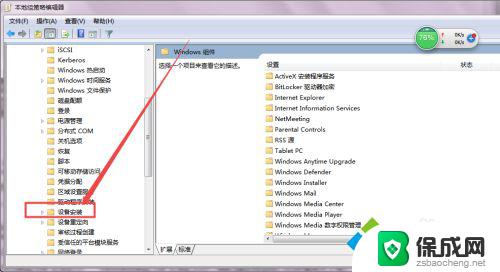
7、然后点开它,在右侧找到 禁止安装可移动设备 这个选项,可以看到它是处于启用状态的,双击打开它,然后设置为 禁用 ,点击 确定,这样就可以解决了。
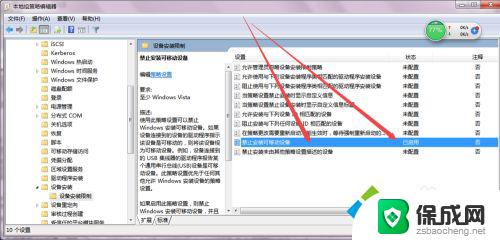

以上就是win7usb设备安装被策略阻止的全部内容,如果遇到这种情况,可以按照本文提供的操作步骤进行解决,解决方法简单快捷,一步到位。